Cenário #
Um estúdio de pilates quer oferecer aulas online utilizando Zoom. A empresa planeia dar aulas a um grupo de estudantes através de reuniões no Zoom, o que permitirá aos estudantes interagir com o instrutor e outros participantes. O acesso às aulas será vendido através do seu sítio Web como aulas individuais. Quando um participante compra o acesso a uma aula, deve ocorrer o seguinte:
- Os participantes devem estar automaticamente pré-registados para as aulas Zoom (ou seja, reuniões)
- Os participantes devem receber a confirmação do registo na reunião Zoom (ID da reunião, ligação de acesso, horários, etc.)
Eis um exemplo: Aula virtual de Pilates
Este documento de ajuda pressupõe que o utilizador já tem FooEvents e WooCommerce instalado num WordPress e ter uma compreensão básica de como funciona o FooEvents. Se é novo no FooEvents, deve ler o nosso Começar a trabalhar guia para o ajudar a começar.
Produtos utilizados #
Este cenário específico requer apenas o principal FooEvents para WooCommerce e FooEvents Reservas no entanto, a nossa integração com o Zoom também é normalmente utilizada com os plug-ins FooEvents Campos personalizados de participantes plugin.
Configuração do zoom #
O FooEvents permite-lhe vender bilhetes para eventos e serviços virtuais, ligando-se de forma segura à sua conta Zoom através da API Zoom e pré-registando automaticamente os participantes para reuniões ou webinars Zoom únicos ou recorrentes, uma vez concluída a encomenda.
Se ainda não tem uma conta Zoom, inscreva-se para obter uma conta paga aqui. É necessária uma conta Pro (ou superior) para usar a API REST do Zoom.
Para registar automaticamente os participantes nas reuniões, terá de ligar o seu sítio Web ao Zoom. Isso é feito usando a API do Zoom. Por favor, siga estas instruções para gerar as chaves da API do Zoom e colá-las no Configurações de integração FooEvents.
Importante: Um anfitrião só pode organizar uma reunião/webinar de cada vez. Se as suas reuniões/webinars decorrerem em simultâneo, certifique-se de que especifica um anfitrião diferente para cada reunião/webinar.

Configuração #
Criar um evento #
Ir para Produtos > Adicionar produto no menu principal e completar os campos padrão dos produtos, como o título, o corpo, a descrição, as etiquetas, as categorias, a imagem em destaque e a galeria, conforme necessário.
Geral #
Ir para Dados do produto > Geral

Definir o produto para Virtual e Descarregável. Isto é necessário para garantir que os bilhetes e os participantes são criados automaticamente quando o pagamento é recebido e o estado da encomenda é alterado para concluído.
Defina o preço do seu pacote utilizando o botão Preço normal campo. Este é o preço para a coleção de aulas e não para aulas individuais.
Inventário #
Ir para Dados do produto > Inventário
O inventário será gerido ao nível das reservas. Como tal, certifique-se de que Gerir o stock é não ativado.
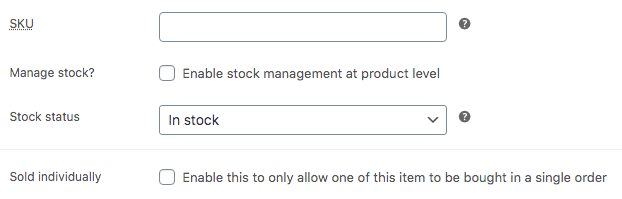
Definições de eventos #
Ir para Dados do produto > Definições de eventos
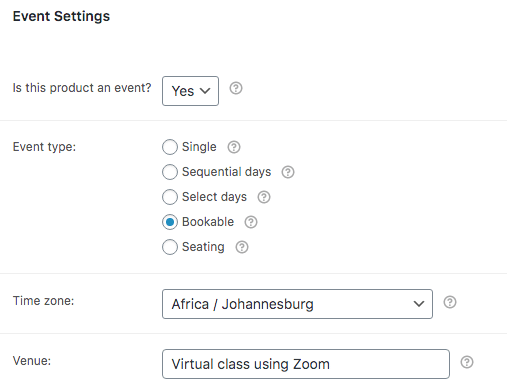
Para ativar a funcionalidade do evento, defina o parâmetro 'Este produto é um evento?' para "Sim". Preencha os restantes campos de acordo com o seu evento.
Abaixo de Tipo de evento, selecionar o Reservável e utilizar a opção Local do evento para descrever a natureza virtual das suas classes.
Definições dos bilhetes #
Ir para Dados do produto > Definições dos bilhetes
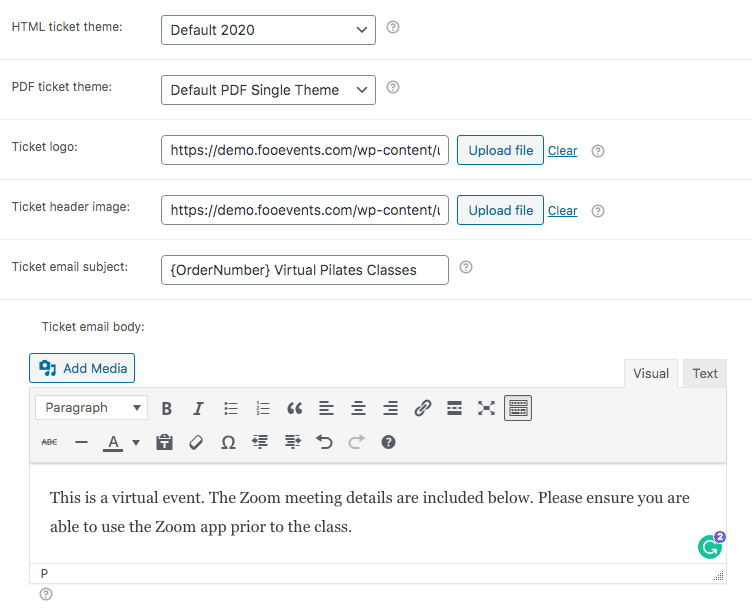
O bilhete funcionará como confirmação de que a aula foi reservada. Quando um participante adquire acesso às aulas, ele também recebe um e-mail de confirmação do Zoom que inclui informações sobre as aulas - incluindo como acessá-las.
Pode alterar o assunto da mensagem de correio eletrónico do bilhete utilizando o botão Assunto do e-mail do bilhete domínio.
domínio. Se pretender transmitir informações adicionais aos participantes, tais como instruções de configuração do Zoom, uma lista de coisas a trazer/preparar, etc., pode utilizar o campo Corpo do e-mail do bilhete para o fazer.
Terminologia de eventos #
Ir para Dados do produto > Terminologia de eventos
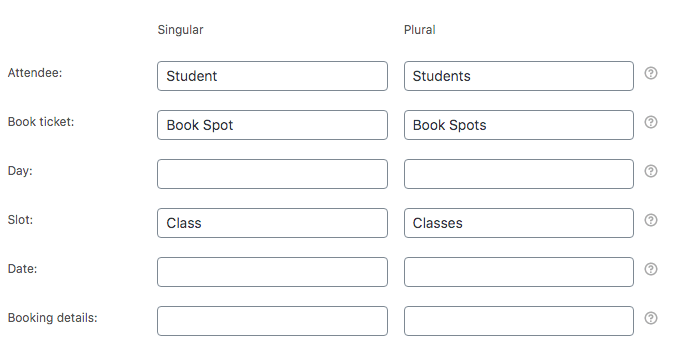
Nesta secção, pode alterar os termos utilizados para descrever os seus participantes e o botão de inscrição.
Definições de reserva #
Ir para Dados do produto > Definições de reserva
Crie uma vaga para a sua primeira aula e adicione as datas em que a aula estará disponível. Se a sua turma tiver capacidade limitada, utilize o campo de stock para definir o número de lugares disponíveis.
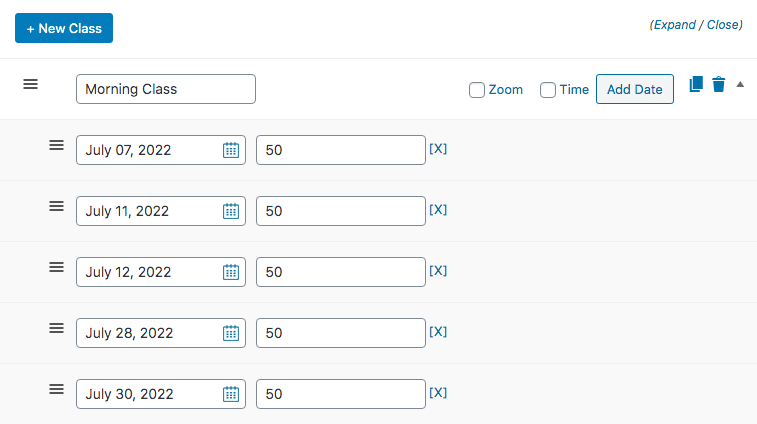
Ativar o Caixa de verificação do zoom e definir a hora de início da aula. Pode ligar cada turma a uma reunião existente ou pode utilizar a função Geração automática para gerar automaticamente uma reunião para cada turma.
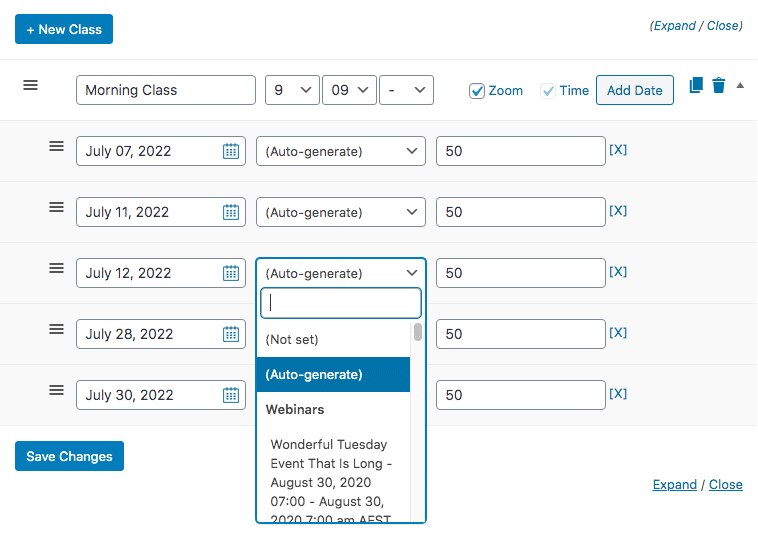
Para poupar tempo, utilize o duplicado para copiar a ranhura e as respectivas definições para cada turma. Continue a alterar a etiqueta, a hora e as datas conforme necessário para cada turma.
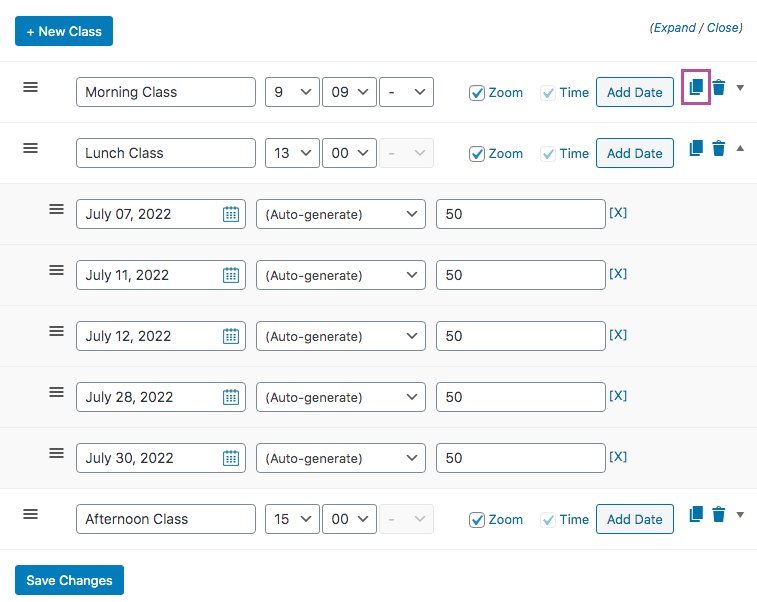
Guardar estas alterações.
Integração de eventos #
Ir para Dados do produto > Integração de eventos
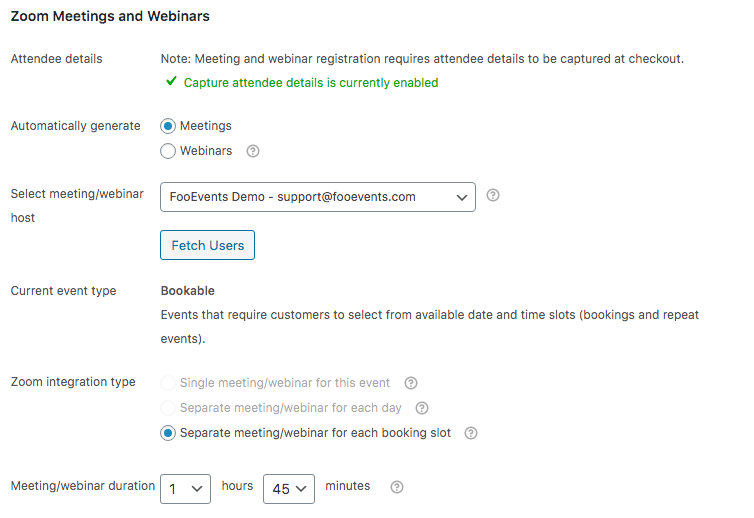
Especifique o anfitrião da reunião e defina a duração da reunião.
Pode agora Guardar e Publicar o seu evento.
Utilização #
Não deixe de consultar o nosso Aulas virtuais de Pilates demonstração. Ao adquirir o acesso a este evento de demonstração, será automaticamente pré-inscrito para uma aula de demonstração que utiliza o Zoom.
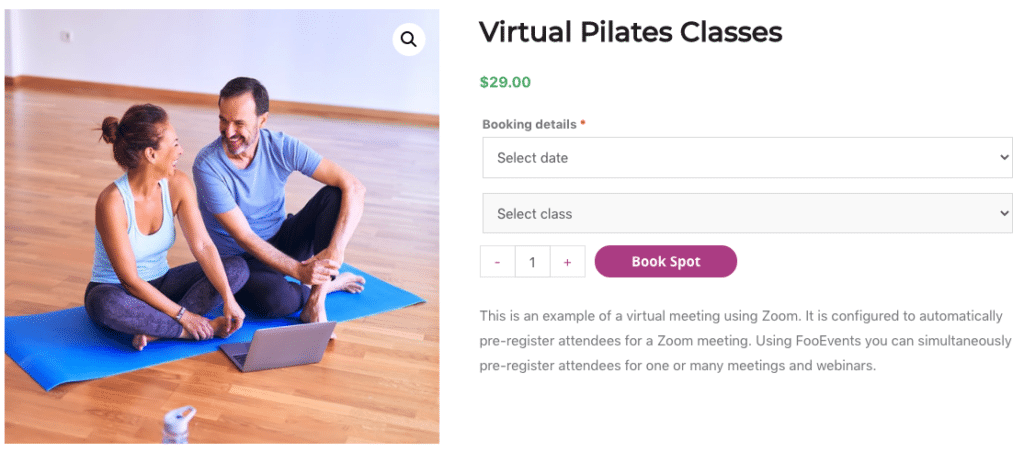
Receberá um e-mail de confirmação, bem como todas as informações necessárias para participar na aula. Aqui está um exemplo de um e-mail de confirmação enviado pelo FooEvents:
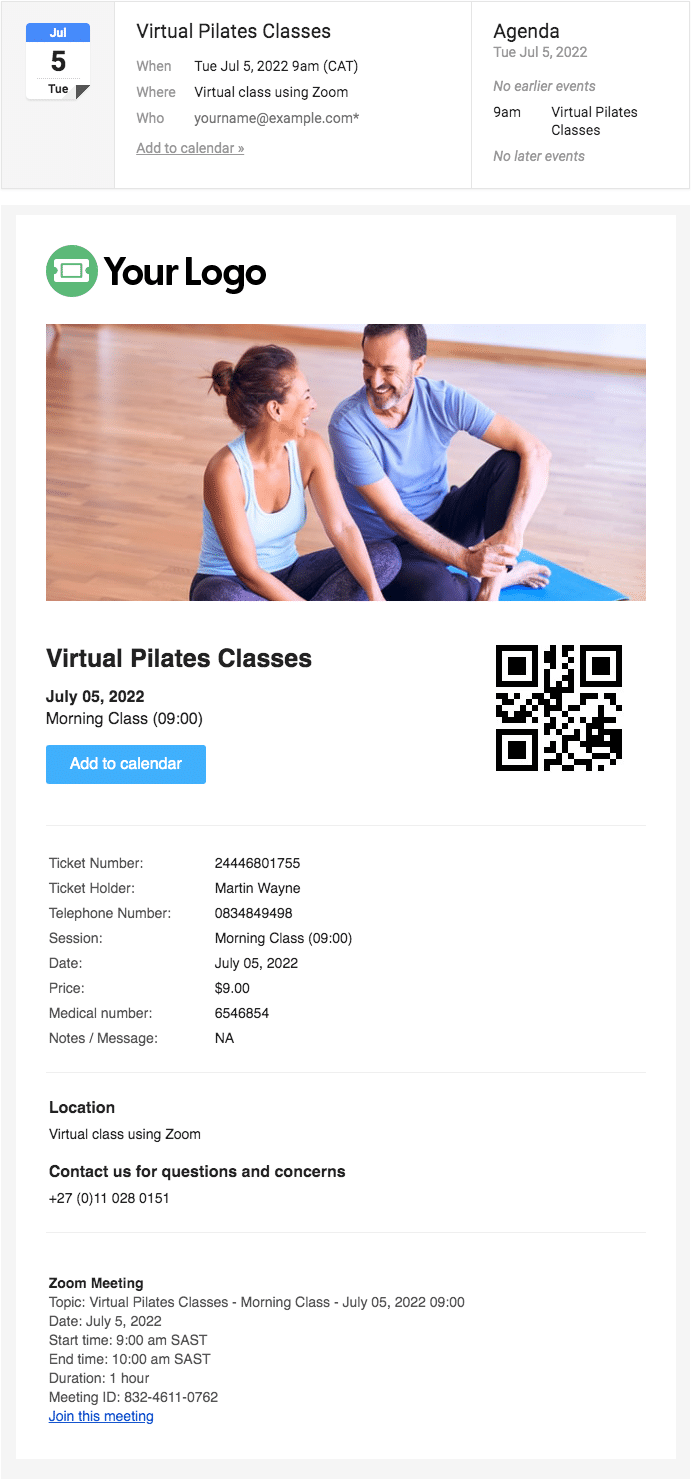
Gerir a sua agenda com as aplicações FooEvents
Pode ver as marcações e gerir os participantes utilizando a aplicação gratuita FooEvents Aplicação de check-ins. Os eventos reserváveis funcionam de forma diferente dos outros eventos quando visualizados na aplicação e utilizam ecrãs personalizados que facilitam a gestão do seu horário de aulas.

Perguntas e comentários #
Tem uma pergunta antes de comprar? Por favor entrar em contacto
Já comprou e precisa de assistência? Contactar a nossa equipa de apoio